labview文件的输入输出
LabVIEW 帮助:详细说明

LabVIEW帮助: 详细说明NI范例查找器(NI Example Finder)对大多数LabVIEW项目,尤其是刚接触LabVIEW而言,可先找出合适的范例并修改代码以满足自己需求,达到最佳效益。
NI范例查找器可浏览或搜索电脑内已有的范例。
这些范例展示了如何通过LabVIEW实现各种测试、测量、控制和设计任务。
选择Help»Find Examples或单击Getting Started窗口Examples区域中的Find Examples链接,可启动NI 范例查找器。
范例就如何使用某些VI或函数提供了说明和演示。
右键单击程序框图或已锁定选板上的VI或函数,从快捷菜单中选择Examples,在打开的帮助主题中包含了该VI或函数的范例的链接。
用户可根据应用程序的需要对范例VI进行修改,也可复制并粘贴一个或多个范例到自行创建的VI中。
图1. NI范例查找器NI-DAQmx或LabVIEW即插即用仪器驱动等硬件驱动程序,将范例安装在硬件输入和输出文件夹中,使用户可以有效开始使用硬件设备。
NI代码交换除了LabVIEW内置的范例之外,用户可访问/code,在线查看更多范例。
在线范例包含社区与NI代码,可下载并作为应用的开发起点使用。
使用LabVIEW中的产品帮助当在LabVIEW环境中建立/编辑VI时,可使用即时并帮助与LabVIEW Help窗口。
即时帮助窗口当光标移动到每一个LabVIEW对象上时,即时帮助窗口都会显示该对象的基本信息。
选择Help»Show Context Help,按下<Ctrl-H>,或者单击工具栏上的Show Context Help Window按钮,可以切换即时帮助窗口的显示。
当光标移至前面板和程序框图对象上时,即时帮助窗口将显示子VI、函数、常量、输入控件和显示控件的图标,以及每个接线端上的连线。
当鼠标移至对话框选项上时,即时帮助窗口将显示这些选项的说明。
如何在LabVIEW中进行数据分析和统计
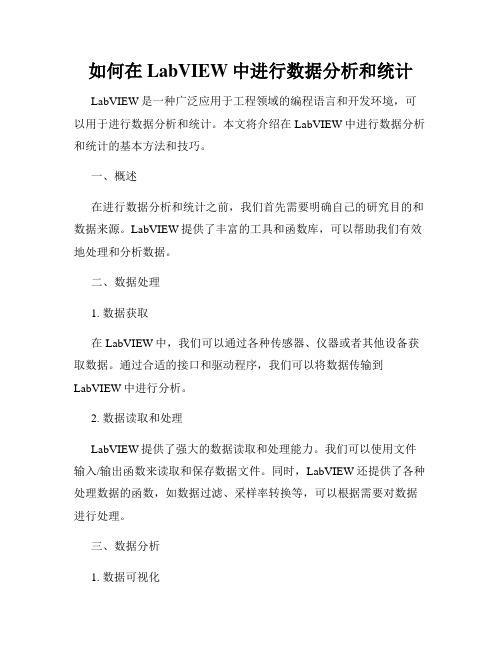
如何在LabVIEW中进行数据分析和统计LabVIEW是一种广泛应用于工程领域的编程语言和开发环境,可以用于进行数据分析和统计。
本文将介绍在LabVIEW中进行数据分析和统计的基本方法和技巧。
一、概述在进行数据分析和统计之前,我们首先需要明确自己的研究目的和数据来源。
LabVIEW提供了丰富的工具和函数库,可以帮助我们有效地处理和分析数据。
二、数据处理1. 数据获取在LabVIEW中,我们可以通过各种传感器、仪器或者其他设备获取数据。
通过合适的接口和驱动程序,我们可以将数据传输到LabVIEW中进行分析。
2. 数据读取和处理LabVIEW提供了强大的数据读取和处理能力。
我们可以使用文件输入/输出函数来读取和保存数据文件。
同时,LabVIEW还提供了各种处理数据的函数,如数据过滤、采样率转换等,可以根据需要对数据进行处理。
三、数据分析1. 数据可视化LabVIEW中的图形编程环境非常适合进行数据可视化。
我们可以通过绘制曲线、绘制散点图、创建柱状图等方式,将数据以清晰直观的方式展示出来,帮助我们更好地理解数据特征和趋势。
2. 基本统计分析LabVIEW提供了丰富的统计分析函数库,可以进行常见的统计计算,如平均值、方差、标准差、最大值、最小值等。
我们可以根据需要选择合适的函数来进行分析。
3. 数据拟合在实际应用中,我们常常需要对数据进行拟合。
LabVIEW提供了强大的拟合函数库,可以进行线性拟合、多项式拟合、非线性拟合等。
通过拟合,我们可以根据数据找到最佳的函数模型,从而实现更准确的数据分析。
四、高级数据分析1. 数据聚类LabVIEW提供了聚类分析的函数库,可以将数据划分为不同的簇。
通过聚类分析,我们可以发现数据中的隐含规律,帮助我们更好地理解和解释数据。
2. 数据关联LabVIEW提供了数据关联分析的函数库,可以用于发现数据之间的关联关系。
通过分析数据之间的相关性,我们可以挖掘出更深层次的信息和洞察。
labview属性节点

很多朋友对于属性节点的使用表示有些不明白,但是其作用又是相当强大的,所以必须明白怎么使用属性节点以及如何调用的问题,下面就来为大家解迷。
在获得对象的reference之后,就可以使用属性节点(Property Node)和调用节点(Invoke Node)来设定对象属性和调用对象提供的固有方法(Method)。
属性节点的一般形式如图1所示:图1 属性节点属性节点的最上面有两个输入参数和两个输出参数,输入参数reference用于接入对象的reference,输入的reference参数在被复制之后从reference out输出,可以再接入下一个使用reference作为输入参数的节点或函数。
其他两个输入、输出参数用于错误处理。
当接入某一个reference后,在class的位置会出现与该reference对应对象类别名称,比如App(Application)表示接入的是应用程序的reference,VI表示接入的是VI的reference等。
reference输入参数一般有默认值,例如当类别(class)为Application时,其默认值为当前运行的应用程序的reference;当类别为VI时,其默认值为节点所在VI的reference。
name1,name2等端子为属性端子,name1和name2代表属性名。
在属性端子上单击鼠标右键会弹出快捷菜单,在这个菜单里含有名为Properties的属性列表子菜单,在同样的快捷菜单里Change to Read和Change to Write选项将把端口在写端口和读端口之间转换,各个端子之间的读写状态互不影响。
某些属性只能读不能写。
在默认情况下类型名class和属性名name 1等采用的是“短名称”的表示方法,在属性节点上弹出右键快捷菜单,选择Name Format->Long Names将打开“长名称”的显示方式。
如图2所示:图2 新放置的属性节点作为一个例子,为第一个端子选择Operation 属性,该属性表示运行程序的操作系统名称。
Labview执行结构:详细说明
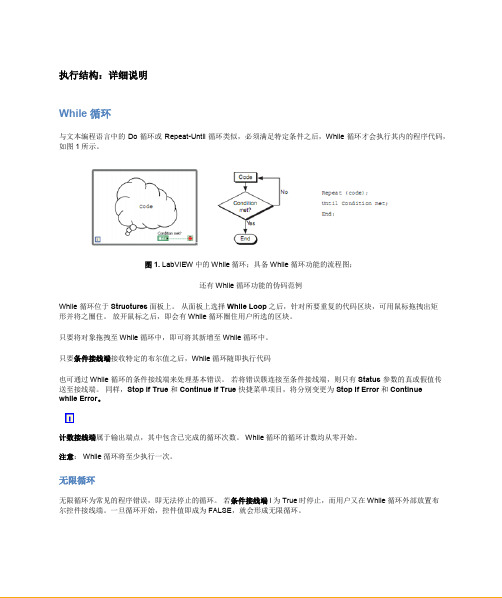
执行结构:详细说明While循环与文本编程语言中的Do循环或Repeat-Until循环类似,必须满足特定条件之后,While循环才会执行其内的程序代码,如图1所示。
图1. LabVIEW中的While循环;具备While循环功能的流程图;还有While循环功能的伪码范例While 循环位于Structures面板上。
从面板上选择While Loop之后,针对所要重复的代码区块,可用鼠标拖拽出矩形并将之圈住。
放开鼠标之后,即会有While循环圈住用户所选的区块。
只要将对象拖拽至While循环中,即可将其新增至While循环中。
只要条件接线端接收特定的布尔值之后,While循环随即执行代码也可通过While 循环的条件接线端来处理基本错误。
若将错误簇连接至条件接线端,则只有Status参数的真或假值传送至接线端。
同样,Stop if True和Continue if True快捷菜单项目,将分别变更为Stop if Error和Continuewhile Error。
计数接线端属于输出端点,其中包含已完成的循环次数。
While循环的循环计数均从零开始。
注意: While循环将至少执行一次。
无限循环无限循环为常见的程序错误,即无法停止的循环。
若条件接线端 i为True时停止,而用户又在While循环外部放置布尔控件接线端。
一旦循环开始,控件值即成为FALSE,就会形成无限循环。
图2.While循环之外的布尔控件因为在循环开始之前,仅读取该值一次,所以改变控件的值并无法停止无限循环。
若要通过控件停止While循环,则必须在循环中配置控件接线端。
若要停止无限循环,则按下工具栏上的Abort Execution按钮,即可终止该VI。
在图3中的While 循环将不断执行,直到随机数函数的输出大于或等于10.00,且Enable控件为TRUE时才会停止。
当且仅当“与”函数的两个输入都为真时,函数的返回值才为真。
labview完整教程详细解答
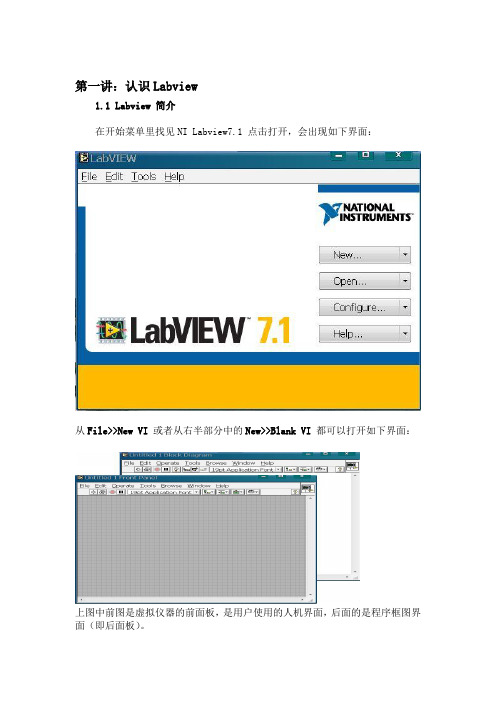
第一讲:认识Labview1.1 Labview 简介在开始菜单里找见NI Labview7.1 点击打开,会出现如下界面:从File>>New VI 或者从右半部分中的New>>Blank VI 都可以打开如下界面:上图中前图是虚拟仪器的前面板,是用户使用的人机界面,后面的是程序框图界面(即后面板)。
在LabVIEW的用户界面上,应特别注意它提供的操作模板,包括工具(Tools)模板、控制(Controls)模板和函数(Functions)模板。
这些模板集中反映了该软件的功能与特征。
下面我们来大致浏览一下。
工具模板(Tools Palette)该模板提供了各种用于创建、修改和调试VI程序的工具。
如果该模板没有出现,则可以在Windows菜单下选择Show ToolsPalette命令以显示该模板。
当从模板内选择了任一种工具后,鼠标箭头就会变成该工具相应的形状。
当从Windows菜单下选择了Show Help Window功能后,把工具模板内选定的任一种工具光标放在流程图程序的子程序(Sub VI)或图标上,就会显示相应的帮助信息。
工具图标有如下几种:图标名称功能1Operate Value(操作值)用于操作前面板的控制和显示。
使用它向数字或字符串控制中键入值时,工具会变成标签工具2Position/Size/Select (选择)用于选择、移动或改变对象的大小。
当它用于改变对象的连框大小时,会变成相应形状。
3Edit Text(编辑文本)用于输入标签文本或者创建自由标签。
当创建自由标签时它会变成相应形状。
4Connect Wire(连线)用于在流程图程序上连接对象。
如果联机帮助的窗口被打开时,把该工具放在任一条连线上,就会显示相应的数据类型。
5ObjectShortcut Menu(对象菜单)用鼠标左键可以弹出对象的弹出式菜单。
6ScrollWindows(窗口漫游)使用该工具就可以不需要使用滚动条而在窗口中漫游。
labview入门教程(初学者必看)

labview⼊门教程(初学者必看)Labview⼊门教程亚为电⼦科技说明:1、不同labview版本,内容⼤同⼩异,不要过于核对图标2、必须先安装labview,亚为的资料,版本不低于2014,如果是串⼝通信,还要安装NIVISA520。
3、直接打开亚为⽤户资料的“labview例程/****例程”,看到的是前⾯板,也就是交互界⾯。
界⾯可以⾃⾏修改,注意右键->数据操作->保存默认参数。
4、波形图上右键,可以导出或者另存数据。
⾼速采集模式下,yav 例程不⾃动保存,需要⼿动导出。
⾼速模式下,不要采集时间过长,否则系统崩溃,会内存溢出甚⾄蓝屏死机。
5、如果需要修改算法逻辑,按下Ctrl+E即可打开程序框图界⾯。
⾥⾯的数学符号,仔细研究下,就应该能认识。
看懂加减乘除即可。
6、这个⽂档认真看⼗遍,你就是Labview编程⾼⼿啦,亚为科技不负责labview编程指导哦。
⾼⼿都是⾃学的。
第⼀讲:认识Labview1.1 Labview 简介在开始菜单⾥找Labview点击打开,会出现如下界⾯:从File>>New VI 或者从右半部分中的New>>Blank VI 都可以打开如下界⾯:上图中前图是虚拟仪器的前⾯板,是⽤户使⽤的⼈机界⾯,后⾯的是程序框图界⾯(即后⾯板)。
在LabVIEW的⽤户界⾯上,应特别注意它提供的操作模板,包括⼯具(Tools)模板、控制(Controls)模板和函数(Functions)模板。
这些模板集中反映了该软件的功能与特征。
下⾯我们来⼤致浏览⼀下。
⼯具模板(Tools Palette)该模板提供了各种⽤于创建、修改和调试VI程序的⼯具。
如果该模板没有出现,则可以在Windows菜单下选择Show Tools Palette命令以显⽰该模板。
当从模板内选择了任⼀种⼯具后,⿏标箭头就会变成该⼯具相应的形状。
当从Windows菜单下选择了Show Help Window功能后,把⼯具模板内选定的任⼀种⼯具光标放在流程图程序的⼦程序(Sub VI)或图标上,就会显⽰相1Operate Value(操作值)⽤于操作前⾯板的控制和显⽰。
labview入门教程(初学者必看)
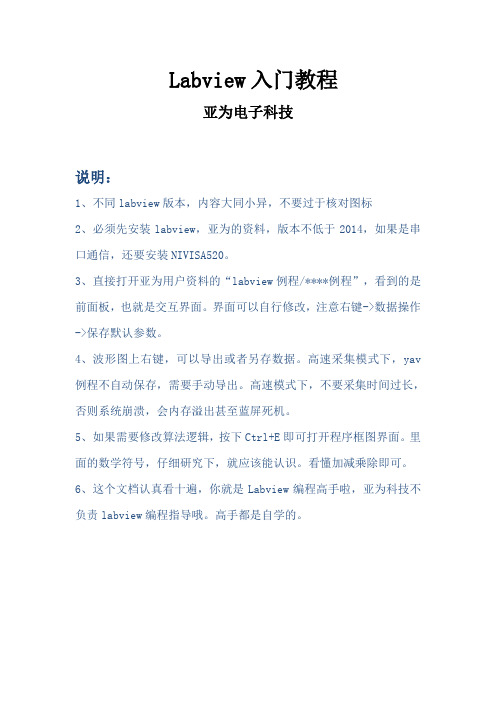
Labview入门教程亚为电子科技说明:1、不同labview版本,内容大同小异,不要过于核对图标2、必须先安装labview,亚为的资料,版本不低于2014,如果是串口通信,还要安装NIVISA520。
3、直接打开亚为用户资料的“labview例程/****例程”,看到的是前面板,也就是交互界面。
界面可以自行修改,注意右键->数据操作->保存默认参数。
4、波形图上右键,可以导出或者另存数据。
高速采集模式下,yav 例程不自动保存,需要手动导出。
高速模式下,不要采集时间过长,否则系统崩溃,会内存溢出甚至蓝屏死机。
5、如果需要修改算法逻辑,按下Ctrl+E即可打开程序框图界面。
里面的数学符号,仔细研究下,就应该能认识。
看懂加减乘除即可。
6、这个文档认真看十遍,你就是Labview编程高手啦,亚为科技不负责labview编程指导哦。
高手都是自学的。
第一讲:认识Labview1.1 Labview 简介在开始菜单里找Labview点击打开,会出现如下界面:从File>>New VI 或者从右半部分中的New>>Blank VI 都可以打开如下界面:上图中前图是虚拟仪器的前面板,是用户使用的人机界面,后面的是程序框图界面(即后面板)。
在LabVIEW的用户界面上,应特别注意它提供的操作模板,包括工具(Tools)模板、控制(Controls)模板和函数(Functions)模板。
这些模板集中反映了该软件的功能与特征。
下面我们来大致浏览一下。
工具模板(Tools Palette)该模板提供了各种用于创建、修改和调试VI程序的工具。
如果该模板没有出现,则可以在Windows菜单下选择Show Tools Palette命令以显示该模板。
当从模板内选择了任一种工具后,鼠标箭头就会变成该工具相应的形状。
当从Windows菜单下选择了Show Help Window功能后,把工具模板内选定的任一种工具光标放在流程图程序的子程序(Sub VI)或图标上,就会显示相应的帮助信息。
如何利用LabVIEW进行音频信号处理与音乐合成

如何利用LabVIEW进行音频信号处理与音乐合成LabVIEW是一种广泛应用于工程领域的图形化编程语言,它提供了丰富的工具和函数库,能够帮助用户进行音频信号处理与音乐合成。
本文将介绍如何利用LabVIEW实现音频信号处理以及音乐合成的基本方法和步骤。
一、音频信号处理1. 读取音频信号在LabVIEW中,我们可以使用"Read Waveform File"函数来读取音频文件。
首先,打开LabVIEW并创建一个新的VI,然后将"Read Waveform File"函数拖放到Block Diagram中。
在函数的输入端连接一个文件路径的字符串,该文件路径指向你想要读取的音频文件。
通过该函数,你可以将音频文件读取为一个波形数据。
2. 预处理音频信号在进行音频信号处理之前,通常需要对音频信号进行预处理。
预处理的目的是消除噪音、滤波、去除杂音等。
LabVIEW提供了一系列的工具和函数来实现这些功能。
例如,你可以使用"Filter"函数实现滤波功能,使用"FFT"函数实现频谱分析功能。
3. 分析音频特征音频信号处理的一个重要任务是提取音频的特征。
LabVIEW提供了多种函数和工具来分析音频特征,如频谱分析、频率计算、能量计算等。
你可以根据实际需要选择合适的函数和工具来进行特征分析。
4. 实现音频处理算法在LabVIEW中,你可以使用图形化编程的方式来实现各种音频处理算法。
将函数和工具拖放到Block Diagram中,并根据需要连接输入和输出。
LabVIEW提供了丰富的函数库,如滤波器设计、音频压缩、重采样等功能,你可以根据需要选择合适的函数并进行参数配置。
二、音乐合成1. 设计音乐合成算法音乐合成是将多个音频信号组合成一个整体,形成一段音乐的过程。
在LabVIEW中,你可以通过图形化编程的方式创建音乐合成算法。
通过拖放函数和工具到Block Diagram中,并连接输入和输出,你可以根据需要实现自己的音乐合成算法。
- 1、下载文档前请自行甄别文档内容的完整性,平台不提供额外的编辑、内容补充、找答案等附加服务。
- 2、"仅部分预览"的文档,不可在线预览部分如存在完整性等问题,可反馈申请退款(可完整预览的文档不适用该条件!)。
- 3、如文档侵犯您的权益,请联系客服反馈,我们会尽快为您处理(人工客服工作时间:9:00-18:30)。
波形文件I/O子模块
文件I/O函数子模板
1 写电子表格文件(Write to Spreadsheet File) 该节点把一个二维或一维单精度浮点数数组写
到一个电子表格文件中。节点图标及连接端口如 下图:
如果文件存在,则既可以把数据追加到该文件, 也可以覆盖原有的数据;如果文件不存在,则创 建新文件。此节点在读取数据前打开文件,读取操作完
无法被一般的字处理软件如Word读取,通用性较 差。
(4)数据记录文件
一种二进制文件
它把数据组织为具有相同结构的记录,每一行为一个记 录,每个记录都具有相同的数据结构。LabVIEW把每
一个记录作为一个簇写入文件 。
(5)波形文件
波形文件是一种特殊的数据记录文件,它记录了波形数 据特有的一些信息,如波形的起始时间、采样的间隔时 间等。
在保存文本文件前,首先要将数据转换为字符串,然后再用相关的函数将字符串写 入到文件中。
2 读取文本文件(Read From Text File) 从一个文本文件中读取字符,操作完成后自动 关闭该文件。节点图标及连接端口如下图:
例 3 由序号i和一个随机数构成的文本文件。
运行该程序后,在E盘生成f1的文本文件。用 记事本打开这个文件,可以该数据序列。
例 5 二进制文件保存
例6 二进制文件读取
数据记录文件 数据记录文件实际也是一种二进制文件,输
入的数据类型可以是任何数据类型。操作方法 与二进制文件基本相同。不同的是数据记录文 件必须用它的专用操作函数。在FILE I/O| Advanced File Functions|Datalog下
没有专门用于存储数据记录文件的VI。 需要依靠基本分立函数来实现数据存储。
格式转换,因而需要花费额外的时间; 第三,不能随机地访问其中的某个数据,
(2)电子表格文件
仍然以ASCII码格式来存储数据,使Microsoft Excel等电子表格处理软件能直接读取这类数据文件
(3)二进制文件
存取速度最快、格式最为紧凑、冗余数据少
占用的空间要比文本文件小得多
不需要进行格式转换
文件I/O函数
LabVIEW的文件输入输出操作包括三个基本步骤:
打开一个已存在的文件或创建一个新文件; 对文件的读或写操作; 关闭打开的文件。
LabVIEW的文件操作还包括文件或路径的改名与移动、 改变文件特征、创建、修改和读取系统设置文件、记录 前面板对象数据。
LabVIEW提供的文件输入输出函数位于函数模板的File I/0子 模板和Waveform→ Waveform File I/O子模板中,分别 被用于数据文件和波形文件存取,
例 4 读文本文件。
二进制文件
1 写二进制文件(Write to Binary File) 二进制文件的数据可以是任何数据类型,譬如 数组或簇等复杂数据。新的数据可以追加到已有 文件尾,也可以覆盖原有的数据;如果输入的文 件不存在,则创建一个新文件。节点图标及连接 端口如下图:
2 读二进制文件(Read From Binary File) 从一个二进制文件中读取指定格式的数据,读 出时的数据格式必须与写入时的格式完全一致, 否则数据出现混乱。节点图标及连接端口如下图:
按以下流程存储数据记录文件:
建立空文件 将不同数据类型合成簇。 将簇写入文件 关闭文件
1. 写数据记录文件
数据记录文件类似于数据库文件,每个记录 实际就是一个簇。如上图,该簇由一个字符串, 一个数值和一个数组构成。
2. 读数据记录文件
注意:如果dadtlog type参数的数据类型与数 据记录文件中的数据类型不匹配,程序运行后不 能读出数据,并返回类型冲突的出错信息。
2.将一组随机信号数据加上时间标记存储为数据 记录文件,然后将存储的数据读出并显示在前面板 上。
成后关闭该文件。
2 读电子表格文件(Read From Spreadsheet File) 从一个电子表格文件中读取一定数量的数据, 并把这些数值字符串转换成单精度浮点数后,从 一个二维数组中返回。节点图标及连接端口如下 图:
注意:电子表格文件的所有字符串必须由有效 的数值字符组成。此节点在读取数据前打开文件,读取
优点 :通用性强易共享,即文件的内容可以被 Microsoft Word 、 Microsoft Excel 甚 至
Windows自带的记事本等应用程序直接读取 。
缺点: 第一,用这种格式存储的文件占用空间比较大(除非数
据原本就是文本格式),存取的速度相对比较慢; 第二,用这种格式保存和读取文件的时候需要进行文件
操作完成后关闭该文件。
例 1 由序号i和一个随机数构成的电子表格文 件。
运行该程序后,在E盘生成c1.xls的电子表格 文件。用Excel打开这个文件,可以看两列数据: 一列是序号,另一列是随机数。
例 2 读电子表格文件。
文本文件
1 写文本文件(Write to Text File) 把字符串写入一个新文件中或追加到一个已经 存在的文件尾。在写字符串前,打开或创建文件; 操作完成后自动关闭该文数据记录如下:
波形文件的输入输出
波形文件实际也是一种数据记录文件。一个波形 包括采样开始时间t0,采样时间间隔dt,和采样数 据(一个数组)三部分信息。
1. 写波形文件
写波形文件程序前面板:
2. 读波形文件 读波形文件程序框图:
读波形文件程序前面板:
作业
1.产生若干周期的正弦波数据,以当前系统日期 和自己姓名为文件名,分别存储为文本文件、二进 制文件和电子表文件。然后将存储的数据文件读出 来并显示在前面板上。
第十一讲
文件输入输出
LabView能够输入输出的基本文件类型
支持以下几种格式用于文件的输入和输出,即文本文件、 二进制文件、数据记录文件、波形文件、测量文件和 TDM\TDMS文件。
其中,电子表格文件是一种特殊类型的文本文件;数据 记录文件中又包含一种被称为波形文件的文件格式。
(1)文本文件
